Reklaam
Kõik armastavad Gmaili, eks? See on üks parimaid e-posti teenuseid, see on täiesti tasuta ja toimib nagu unistus. Kuid olete üllatunud, kui vähe Gmaili funktsioonide paljusust te tegelikult kasutate.
Vana hea Gmail sai hiljuti paar põnevat uut funktsiooni Mida uut on vanas heas Gmailis? 5 funktsiooni, mida peaksite välja vaatamaVõib-olla olete unustanud mõne uue funktsiooni, mille Gmaili on viimase aasta jooksul järk-järgult lisanud. Vaatame siis ära, mis väärib meie tähelepanu. Loe rohkem , kuid see on ainult jäämäe tipp. Mitmed lahedad asjad Gmailis on olnud pikka aega olemas, ilma et keegi viitsiks neid kasutada. Muutkem seda täna.
Vaigistamise lõpetamiseks summutage grupi meilid
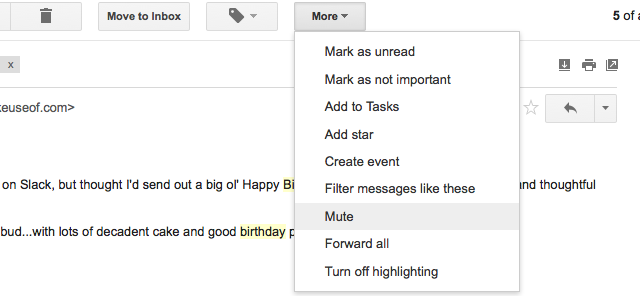
Me kõik oleme seal olnud. Grupiülene e-post kustub ja kõik vajutavad jätkuvalt nuppu Vasta kõigile, põhjustades teie postkastis pidevat pingutamist. Sa pead tegelda teavituspõhiste tehniliste probleemidega Kuidas häirivaid tehnilisi märguandeid peaaegu kõikjal välja lülitadaNendel päevadel varitsevad meid pidevalt e-posti värskendused, süsteemiteated ja Bradist pärit hüpoteetiliste naabrite tüütud tekstid selle kohta, kuidas ta lemmiklooma tšintšilja jälle kuivati tuulutusavasse kinni jäi. Kuid mingil põhjusel ... Loe rohkem ja Gmailist on abi.
Kui soovite neid e-kirju hiljem lugeda, kuid pidev edasi-tagasi liikumine ei häiri, saate e-kirja lõime vaigistada. Lihtsalt avage kiri, klõpsake nuppu „VeelNuppu ülemisel ribal ja valige „Vaigista“. See on nii lihtne.
Nüüd saate selles vestluses värskendada kõiki sõnumeid, kuid selle kohta pole märguandeid. Ah, meelerahu.
Paremklõpsake arhiivimiseks, kustutamiseks või loetuks märkimiseks e-kirju
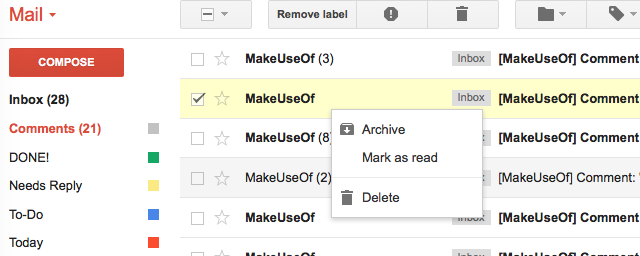
Teie postkast võib üle saada väga kiiresti. Iga tootlikkuse guru soovitab oma meilide sortimine Siin on kõige otsustavam e-posti sortimislahendus, mida te kunagi vajateÜks lihtne sortimislahendus tagab, et olete alati oma e-kirjadega kursis. Postkasti haldamiseks ja e-posti stressi vähendamiseks vajate vaid nelja silti või kausta. Loe rohkem nende haldamiseks ja jõuame postkasti nullini. Kiire sorteerimisel peate saama lugemata e-kirja kustutada, arhiveerida või märgistada loetuks.
Peate Gmail Labsis lubama nupu „Märgi loetuks”. Luba see klõpsates Cog > Seadistused > Labs > Märgi kui loetav nupp > Luba > Salvesta muudatused.
Gmailis on tüütu valida pidevalt e-posti aadress ja liigutada hiir nende toimingute jaoks nuppude ülespoole üles. Kuid te ei pea seda tegema. Alandlikul paremklõpsamisel on need kolm toimingut valmis. Hakake sellega harjuma, sorteerite oma e-kirjad kaks korda kiiremini kui varem!
Gmailis on eelvaatepaan!
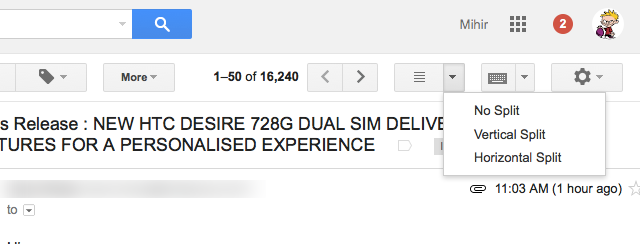
Oleksin Zuckerbergist rikkam, kui mul oleks iga senti eest üks pennike, kui keegi ütles: „Mulle meeldib, kuidas Outlook näitab meililoendit ja avab klõpsanud e-posti paanil. Mulle ei meeldi edasi-tagasi vahetamine. " Jah, see lugemispaan teeb selle hõlpsaks plahvatage läbi Microsoft Outlooki meilide Kuidas oma e-kirju läbi ajada Microsoft OutlookisÄrge lubage oma e-kirjadel oma päeva monopoliseerida, kasutage neid Outlooki näpunäiteid, et postkasti juhtimine tagasi võtta. Loe rohkem , kuid see on ka Gmailis!
Lubage see Gmail Labsi kaudu, klõpsates Cog > Seadistused > Labs > Eelvaatepaan > Luba > Salvesta muudatused.
Teie sisendkausta peamises vaates leiate paremas ülanurgas olevate seadete tüübi kõrval neljarealise ikooni. Klõpsake rippmenüü noolel ja valige kas „Jaotamata” (eelvaateta), „Vertikaalne poolitus” (meililoend vasakul, eelvaade paremal) või „Horisontaalne poolitus” (e-posti loend ülal, eelvaade allosas) ).
Järjehoidjate e-kirjad ja otsid koos kiirete linkidega
Ma ei saa kunagi aru, miks kiirlingid pole populaarsemad. Saikat rääkis sellest juba ajakirjas 10 kõige vähem kasutatavat Gmaili funktsiooni Säästke oma aega 10 alakasutatud Google'i funktsioonigaGoogle'i tööriistad ja teenused teevad kõik meie heaks. Kuid on palju funktsioone, mida kasutatakse liiga vähe. Säästke mõni sekund ja tehke iga päev kasutatavate Google'i tööriistadega rohkem ära. Loe rohkem , kuid seda tuleb uuesti mainida.
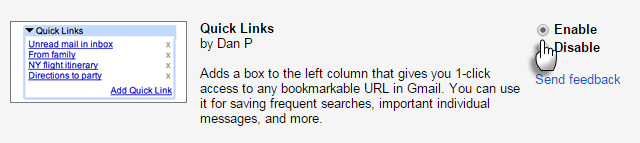
Lubage see Gmail Labsi kaudu, klõpsates Cog > Seadistused > Labs > Kiirlingid > Luba > Salvesta muudatused. See on lihtne Gmail Labsi laiendus, mis asub teie külgribal. Mida see teeb?
Noh, ühe jaoks saate sellega salvestada kõik e-kirjad. Kui teil on e-kiri avatud, klõpsake lihtsalt nuppu „Lisa kiirlink”, andke sellele kordumatu nimi ja salvestage see. Järgmisel korral lingil klõpsamisel suunatakse teid tagasi sellele e-posti aadressile.

Samamoodi, kui olete otsinud konkreetset päringut, saate sama protsessi kaudu järjehoidjate hulka lisada ka selle otsingutulemite lehe.
Pidage lihtsalt meeles, et kui eelvaatepaan on sisse lülitatud, ei saa kiirlinke lisada, seega lülitage kiirlingi lisamiseks paan välja.
URL-i trikk kasutajakontode vahetamiseks
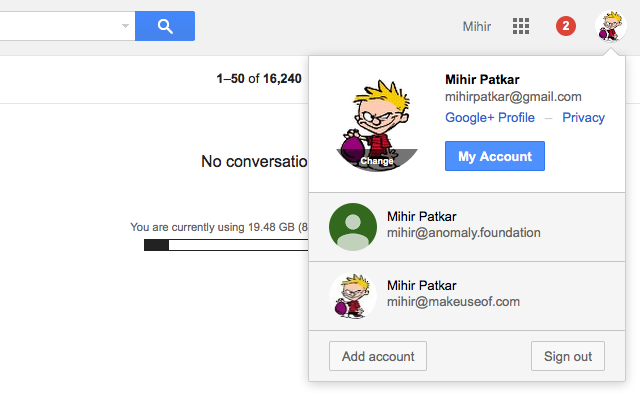
Kui teil on rohkem kui üks Gmaili konto, saate seda teha logige sisse mitmele kasutajakontole 4 viisi mitme Gmaili konto üheaegseks haldamiseksPaljudel meist on mitu Gmaili kontot, et eraldada privaatsõnumid tööst ja projektidest. Elu on aga harva lineaarne ja sageli liigume erinevate kontode vahel edasi-tagasi. Kuidas sa... Loe rohkem nüüd. Kui soovite vahetada, klõpsake paremas ülanurgas oma avatari ja valige teine konto. See on lihtne, aga kui sa armastad Gmaili kiirklahvid Kõige kasulikumad Gmaili kiirklahvid, mida kõik peaksid teadmaLihtsaim viis Gmaili tootlikkuse suurendamiseks on hakata tavaliste toimingute jaoks kasutama kiirklahve. Loe rohkem , siis on olemas klaviatuurisõbralik trikk.
Minge URL-ile ja valige soovitud kontole lülitumiseks vahemik „0”, „1” ja „2”. Näiteks näiteks:
Konto 1: https://mail.google.com/mail/u/0/#inbox
Konto 2: https://mail.google.com/mail/u/1/#inbox
Konto 3: https://mail.google.com/mail/u/2/#inbox
Kiire ja lihtne, eks?
Isikliku taseme indikaatorite lubamine
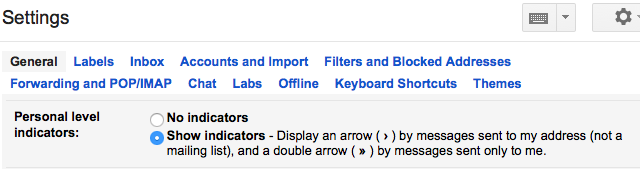
Sa saad otsige Gmaili kaudu kellegi tegelikku e-posti aadressi Kuidas leida Gmailis kellegi tegelikku e-posti aadressiKas peate kellelegi meili saatma, kuid teil pole selle aadressi? Siin on mõned mõistlikud lahendused, mis aitavad teil välja mõelda enamiku inimeste tegelikud e-posti aadressid. Loe rohkem , kuid see jätab teile võimaluse ka soovimatute e-kirjade saamiseks. Isiklikud tasemeindikaatorid on suurepärane viis teie tähelepanu väärivate meilide leidmiseks. Saate selle sisse lülitada Cog > Seadistused > Üldine > Kuva isiklikud tasemeindikaatorid.
Sellega näitab topeltnool (>>) ainult teile saadetud e-kirju ja üks nool (>) tähistab teie e-posti aadressile saadetud e-kirju, mitte meililisti. Kena viis vahet teha, eks?
Logi sisse eemalt, et turvalisus püsiks
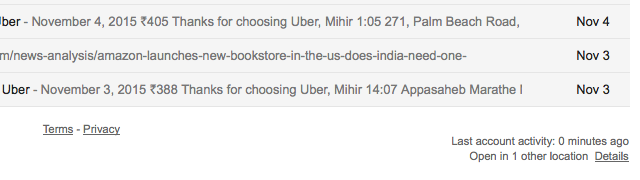
Kas olete kindel, et mäletasite täna kontoriarvutist Gmaili välja logimist? Kas teie sõber saaks ikkagi teie Gmaili juurde pääseda, kui te tema sülearvuti laenutasite? Lihtne viis turvaliseks hoida on teistest seanssidest eemalt logida - lõppude lõpuks on see, kus te seda kasutate, eks?
Kerige postkasti lõppu ja leiategi Viimane konto tegevus: x minutit tagasi. Klõpsake nuppu Üksikasjad selle all.

Hüpikaken näitab teile kõiki teisi arvuteid ja kohti, kuhu olete Gmaili sisse loginud. Ühe klõpsuga saate neist kõigist välja logida. Järgmine kord, kui keegi soovib teie e-posti seal kasutada, küsitakse kasutajalt parooli.
Kinnitage suurte teenuste e-kirju
Teid hoiatatakse sageli PayPal ja muud teie postkasti sihivad petturid Kuidas petturid teie PayPali kontot sihivad ja kuidas kunagi selle alla jäädaPayPal on üks olulisemaid kontosid, mis teil on. Ärge saage minust valesti aru, ma ei ole suur PayPali fänn, aga kui teie raha tuleb, siis ei taha te ringi mängida. Kuigi ... Loe rohkem , kuid kasutate neid teenuseid ka regulaarselt. Niisiis, kuidas sa tead, et e-kiri on autentne? Veel üks Labsi klassikaline, kinnitatud saatjad tagab, et saate e-kirju õigete teenuste hulgast, mitte petturitest.
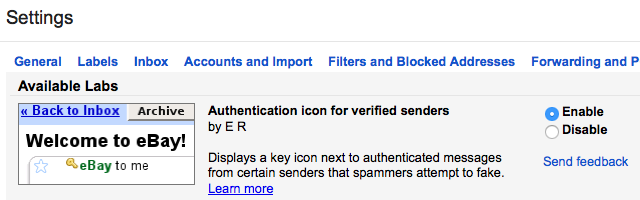
Lubage see Gmail Labsi kaudu, klõpsates Cog > Seadistused > Labs > Kontrollitud saatjate autentimisikoon > Luba > Salvesta muudatused.
Nüüd, kui saate meilisõnumit sobivalt teenuselt, näete väikest klahviikooni, mis näitab selle autentsust. Nii olete kaitstud; kui te seda ikooni ei näe, siis mängige seda turvaliselt ja ärge laadige sellelt meililt midagi alla ega vasta olulise või turvalise teabega.
Muutke seda, mida näete külgribal
Kas soovite näha kirju "Postkast" ja "Tähtis", kuid te ei soovi Gmaili vasakpoolsel külgribal näha "Vestlusi" või "Saadetud kirju"? Jah, see on üsna teostatav!
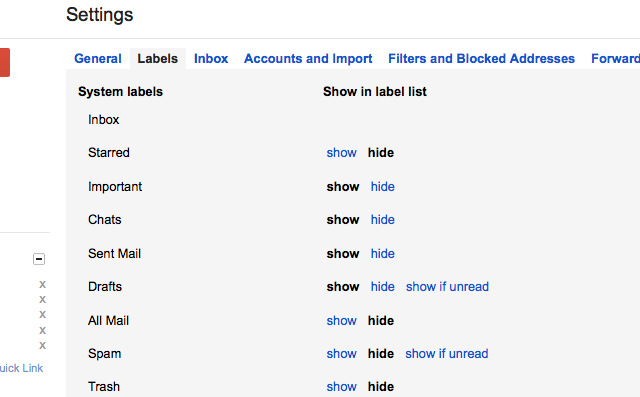
Minema Seadistused > Sildid ja näete süsteemimärgiste loendit. Sõltuvalt sellest, mida soovite näha ja mida soovite peita, klõpsake suvalisel valikul nuppu "näita" või "peida"! See on lihtne ja vähendab segadust teie külgribal.
Saate seda teha ka kategooriate, suhtlusringide ja Gmaili üldiste siltide abil!
Mitu sa kasutad?
Niisiis, see on meie nimekiri üheksast lahedast Gmaili funktsioonist, millest enamik inimesi ei tea. Kui paljusid neist regulaarselt kasutate?
Ja jah, aidake meil täita selles loendis number 10 kasutamata funktsiooniga, mida siin ei mainita, kuid millega te vannute!
Mihir Patkar kirjutab tehnoloogiast ja tootlikkusest, kui ta ei viitsi kordusjookseid jälgida.